マウスコンピューターのゲーミングパソコン、G-TuneのNEXTGEAR-MICRO im610シリーズをお借りしました。
機材貸出元:株式会社マウスコンピューター
第9世代のIntel CPUを搭載し、10万円前後から買えるコスパの高さが特徴です。
今回はCore i5-9400とGTX1660の組み合わせで、どれくらいの性能を発揮できるのかじっくり検証しました。
お買い得なゲーミングパソコンを探している方は、ぜひご覧ください。
G-Tune NEXTGEAR-MICRO im610

今回お借りしたのはG-TuneのNEXTGEAR-MICRO im610SA3というモデル。
各種オプションなどのカスタマイズを加えない場合、配送料と消費税込みで約11万円。
数あるゲーミングパソコンのなかでも、かなり安いです。
とはいえ、安いだけでまともにゲームを動かせないようでは意味がありません。
この価格は果たして妥当なのか、それともコスパが高いのか、まずは基本的なスペックから順にご紹介します。
スペック
今回お借りしたマシンの基本スペックは以下の通り。
| OS | Windows 10 Home 64ビット |
|---|---|
| CPU | Core i5-9400 |
| GPU | GeForce GTX1660 |
| メモリ | 8GB |
| ストレージ | 240GB SSD 1TB HDD |
CPUはコスパに優れていると評判のCore i5-9400。
6コア6スレッドを誇り、軽めのゲームならサクサク動かせる実力があります。
詳しいスペック面はCPU-Zの結果をご覧ください。
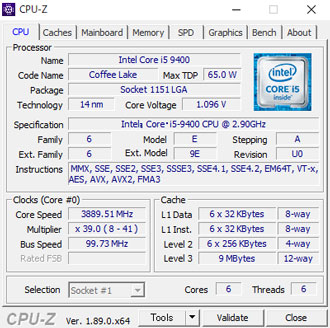
パソコンゲームを動かすうえで重要なグラフィックスは、ミドルクラスのGTX1660を搭載。
GPU-Zでチェックした結果はこちら。

ストレージはHDDとSSDのデュアル仕様で、標準仕様だと合計で約1.2TB。
SSDは標準的なSATA仕様のものなので、予算に余裕があれば転送速度の速いM.2 SSDに変えたり、容量も512GBや1TBへ増設をおすすめします。
ラインナップ
im610シリーズはラインナップがとても豊富。
主なスペックと価格を一覧にまとめました。
| モデル | CPU | GPU | メモリ | 価格(税別) |
|---|---|---|---|---|
| im610BA3 | Core i5-9400 | GTX1650 | 8GB | 99,800円~ |
| im610SA3 | Core i5-9400 | GTX1660 | 8GB | 99,800円~※ |
| im610SA2 | Core i7-9700F | GTX1660 | 8GB | 129,800円~ |
| im610SA2-SP-C | Core i7-9700F | GTX1660 | 16GB | 129,800円~※ |
| im610SA5 | Core i7-9700F | GTX1660 Ti | 16GB | 154,800円~ |
| im610SA4-SMM | Core i7-9700F | RTX2060 | 16GB | 164,800円~ |
※im610SA3とim610SA2-SP-Cは記事執筆時点(キャンペーン期間中)の価格です
たとえばMMORPGや格闘ゲームがメインで、最高画質へのこだわりがなければCore i5-9400とGTX1650を搭載したim610BA3で快適に遊べます。
Apex LegendsやレインボーシックスシージなどのFPSゲームがメインの方は、Core i7-9700FとGTX1660 Tiのim610SA5を狙いたいところ。
遊びたいゲームによって必要なスペックは変わってくるので、予算や用途に合わせて最適な1台を見つけましょう。
記載している仕様および価格は記事執筆時点のものです。最新価格やキャンペーンの有無は都度公式サイトにてご確認ください。
Ryzen搭載モデル
im610シリーズと同じケースで、CPUに第3世代のRyzenを搭載したam560シリーズもあります。
Intelにこだわりがなければ、Ryzenはコスパが高くておすすめ。
| モデル | CPU | GPU | メモリ | 価格(税別) |
|---|---|---|---|---|
| am560BA1 | Ryzen5 3600 | GTX1650 | 8GB | 82,800円~ |
| am560SA1 | Ryzen5 3600X | GTX1660 | 8GB | 99,800円~ |
| am560SA1-SP | Ryzen7 3700X | GTX1660 | 16GB | 116,800円~ |
| am560SA2 | Ryzen7 3700X | GTX1660 Ti | 16GB | 124,800円~ |
ベンチマークのスコアだけで比べれば、Ryzen7 3700XはCore i9-9900Kを上回ることも。
PCI Express 4.0に対応したSSDを使えば、転送速度も爆速です。
以前、第2世代のRyzenを搭載したam550シリーズをお借りしたので、気になる方は以下の記事もご覧ください。

ケース外観
ここからはケースの外観を見ていきます。
すっきりとシンプルなデザインのケースが使われています。


写真だと質感が伝わりづらいですが、堅牢性の高い材質で安っぽさは微塵も感じません。
仕様上の外寸は、横幅:約188mm、高さ:約400mm、奥行(突起部含む):約410.5mm。
ゲーミングパソコンとしてはコンパクトなボディです。


あっさりとしたトップパネルには、ヘッドセットやキーボードなどを置くことができます。
底面はマグネット式のフィルターがついていて、汚れが目立ってきたら水洗いも可能。
ほこりがたくさん付着すると冷却性能が下がってしまうため、月に1回くらいは掃除しましょう。
インターフェイス
各種インターフェイスは前面のパネルに集中。
斜めになっているのでUSBケーブルなどをつなげやすいです。
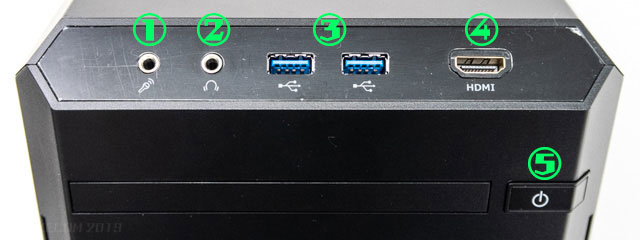
- マイク入力
- ヘッドホン出力
- USB3.0(Type-A)×2
- HDMI
- 電源ボタン
光学ドライブは有料オプションで、DVDスーパーマルチドライブを3,800円(税別)で追加できます。
前面パネルのHDMIケーブルにつなげる場合、背面上部にあるケーブルをグラフィックカードのHDMI端子に接続する必要があります。

- HDMIケーブル
- 電源ケーブル
IOポートの端子類は以下の通り。

- USB2.0 ×2
- PS/2端子
- DVI(使わない)
- DisplayPort(使わない)
- USB3.1 ×4
- 各種オーディオ端子
ゲーミングパソコンの場合、基本的にIOポートのDVIやDisplayPortは使用しません。
必ずグラフィックカードの端子にモニターのケーブルを接続しましょう。
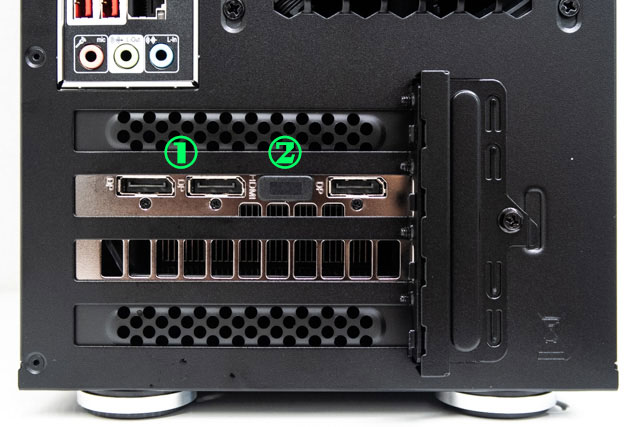
- DisplayPort ×3
- HDMI
外部モニターは最大4画面まで出力可能です。
ケース内部
ここからはケースの内部を見ていきます。


裏配線でとてもきれいに整理されていますね。
電源とストレージがケース上部に設置されて、コンパクトなケースながら効率的なエアフローを実現しています。

写真だと少々わかりづらいですが、HDDとSSDがひとつのマウントに接続されています。
電源は500W(80PLUS BRONZE)なので、予算に余裕があれば上位モデルにアップグレードしたいところ。
+4,800円(税別)で700W(80PLUS GOLD)に変えられます。
CPUクーラー

CPUクーラーはシングルファンのシンプルなものが使われていました。
メーカーは不明です。
モンスターハンターワールドなどの重いゲームを動かしているときも、CPU温度は60度前後を保っていたので冷却性能は十分。
標準仕様のCPUクーラーでも問題なく使えます。
Core i7-9700F搭載モデルを買うなら、水冷のCPUクーラーを乗せてもよさそうです。
グラフィックボード
外排気タイプのGTX1660が搭載されています。
こちらもメーカーはわかりませんでした。


外排気のグラボは構造上どうしても駆動音が大きくなりがちですが、パソコンに耳を近づけない限り、ほとんど気になりませんでした。
マザーボード

マザーボードはB360チップセットで、MSIのものが使われていました。
見た目で判断する限り、市販されているB360M GAMING PLUSに近いモデルと思われます。
今回お借りしているモデルは非搭載ですが、転送速度の速いM.2 SSDも1台搭載できます。
各種ベンチマーク結果
ここからは各種ベンチマークソフトを使いながら、NEXTGEAR-MICRO im610の実力を細かく数値化していきます。
計測結果はいずれも当サイトで検証したものなので、あくまで参考程度にお考えください。
CINEBENCH R15
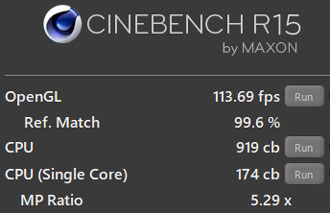
まずはCINEBENCH R15でCPUの性能をチェックしてみたところ、919cbという結果でした。
ハイエンドクラスのゲーミングノートによく搭載されている、Core i7-9750Hと比べると少し低いです。
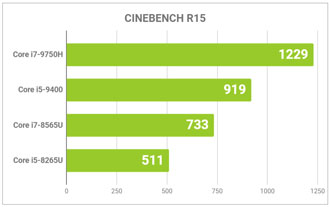
Core i5はコスパ優先のモデルなので、スコアが伸びづらいのは仕方ありませんね。
CrystalDiskMark
CrystalDiskMarkでストレージの転送速度もチェックしました。
SSD、HDDともに標準的な速度でした。
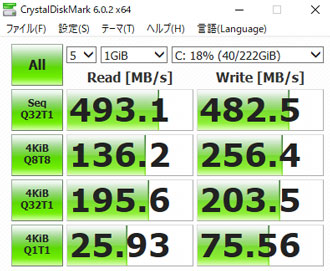
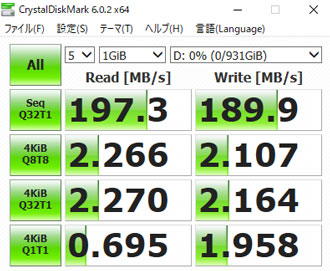
オプションでハイエンドクラスのM.2 SSDを搭載すると、読込速度は3,000MB/sを超えます。
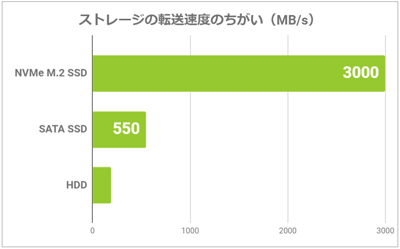
パソコンの起動やゲームのロード時間が大幅にスピードアップするので、気になる方はカスタマイズを検討してみてください。
Fire Strike
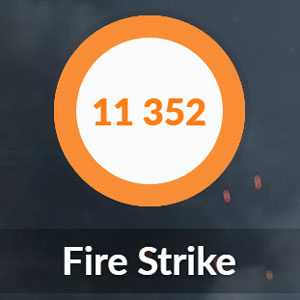
続いて3DMarkのFire Strikeを走らせたところ、スコアは11,352でした。
グラフィックカードは性能と価格がきれいに比例するため、順当な結果といえます。
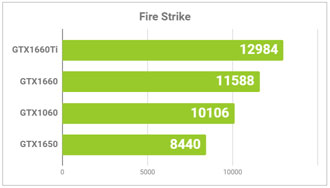
フルHDモニターで遊ぶなら、ほとんどのゲームを快適に動かせるスコアです。
WQHDや4K(UHD)などの高解像度モニターでゲームをプレイするには、少々パワー不足です。
VR Mark
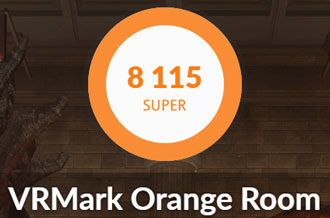
VRゲームを快適に動かせるかどうかもチェックしたところ、VRMarkのOrange Roomで8,115というスコアが出ました。
重量級のVRゲームでなければ、快適に遊べるでしょう。
Orange Roomより重いCyan RoomとBlue Roomの結果は以下の通り。
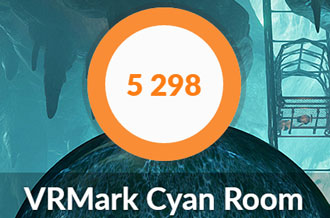
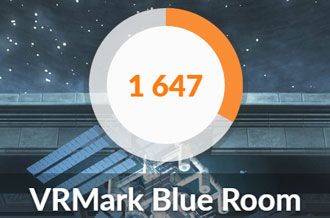
Steam VRパフォーマンステスト

Steam VRパフォーマンステストも最高スコアでした。
HTC VIVEやOculusのRift Sなど、ヘッドセットを別途用意する必要があるものの、VRゲームで遊びたい方にもおすすめです。
オンラインゲーム
有名オンラインゲームのベンチマークソフトも走らせました。
いずれも解像度は1920×1080(フルHD)のデスクトップパソコンに設定しています。
重量級ゲームのFF15は標準品質で「快適」という結果に。
最高画質でのプレイは少々しんどい場面が出てきそうです。
人気MMORPGのFF14やドラクエXはグラフィックが軽いので、最高画質でサクサク動かせます。
FF15

| 高品質 | 5680(やや快適) |
|---|---|
| 標準品質 | 7529(快適) |
| 軽量品質 | 9078(とても快適) |
FF14 漆黒の反逆者

| 最高品質 | 11811(非常に快適) |
|---|
ドラゴンクエストX

| 最高品質 | 19781(すごく快適) |
|---|
人気ゲームのフレームレート検証

ここからは実際にさまざまなゲームをプレイして、フレームレートの平均値を調べました。
フレームレートの算出にはMSIのAfterburnerを使用、一部ゲームはGeForce Experienceのスコアを参考にしました。
いずれも最高画質に設定、ゲーミングモニターはフルHD解像度、240Hzのリフレッシュレートに対応したBenQのZOWIE XL2546を使用しています。
FPSゲーム
まずは人気の高いFPSゲーム、以下6タイトルを試しました。
- Apex Legends
- PUBG
- フォートナイト
- Battlefield V
- レインボーシックスシージ
- CS:GO
カジュアルに楽しむ程度なら、まったく問題なく動かせます。
Apex Legends

| 最高画質(フルHD) | 68fps |
|---|
Apex Legendsの平均フレームレートは、最高画質で70前後でした。
勝ちにこだわるなら、画質よりフレームレートを優先した設定に調整しましょう。
PUBG

| 最高画質(フルHD) | 74fps |
|---|
PUBGも最高画質(ウルトラ)で70前後のフレームレートを出せます。
そのままでも問題なく遊べますが、キルレートを少しでも上げたいなら中~高画質程度がおすすめです。
フォートナイト

| 最高画質(フルHD) | 97fps |
|---|
フォートナイトはグラフィックが軽めなので、最高画質(エピック)で100近いフレームレートを出せました。
個人的には100前後出せれば問題ないと感じますが、こだわる方はグラフィック設定を調整しましょう。
Battlefield V

| 最高画質(フルHD) | 51fps |
|---|
Battlefield VはPUBGやフォートナイトと比べると少し重いため、平均フレームレートは50前後。
シングルプレイならとくに問題ありませんが、マルチプレイで遊ぶときは画質を少し落としたほうがよさそうです。
レインボーシックスシージ

| 最高画質(フルHD) | 102fps |
|---|
レインボーシックスシージは100前後のフレームレートをキープできます。
すべてのステージを試したわけではありませんが、快適に動かせるでしょう。
CS:GO

| 最高画質(フルHD) | 178fps |
|---|
CS:GO(Counter-Strike: Global Offensive)は2012年に発売されたゲームなので、グラフィックがかなり軽いです。
フレームレートは180前後まで上がります。
アクションゲーム
続いてFPSゲームほど高いフレームレートを必要としない、アクションゲームで検証しました。
- モンスターハンターワールド
- SEKIRO
- デビルメイクライ5
- Anthem
ゲームに合わせて画質を調整すれば、スムーズに動かせます。
モンスターハンターワールド

| 最高画質(フルHD) | 44fps |
|---|
モンハンワールドはかなり重いゲームなので、最高画質だと40前後のフレームレートしか出ません。
とはいえPS4(Proは除く)のフレームレートが30ですので、40以上をキープできれば合格点です。
SEKIRO

| 最高画質(フルHD) | 60fps |
|---|
SEKIROはフレームレートが60以上に上がらない仕様になっています。
最高画質でプレイしたところ、フレームレートは60ベタ付き。
快適に遊べます。
デビルメイクライ5

| 最高画質(フルHD) | 91fps |
|---|
デビルメイクライ5は最高画質で90前後のフレームレートをキープできました。
モニターのリフレッシュレート以上にフレームレートが上がらない仕様なので、60Hzのモニターだとフレームレートも60までしか上がらない点に要注意。
Anthem

| 最高画質(フルHD) | 37fps |
|---|
Anthemはモンスターハンターワールド以上に重いです。
平均フレームレートは40前後ですが、複数の敵に囲まれると20台にまで落ち込むことも。
少々カクつきが目立つので、最高画質でのプレイはあきらめたほうがよさそうです。
格闘ゲーム
格闘ゲームからは以下の2タイトルをチョイス。
- ストリートファイターV
- DEAD OR ALIVE 6
どちらのタイトルもフレームレートの上限が60に設定されているため、最高画質で余裕のあるプレイができます。
ストリートファイターV

| 最高画質(フルHD) | 60fps |
|---|
ストリートファイターVはグラフィックが軽めのゲームなので、最高画質でまったく問題なく遊べます。
DEAD OR ALIVE 6

| 最高画質(フルHD) | 60fps |
|---|
DEAD OR ALIVE 6も最高画質でサクサク動かせます。
バトル前後のセリフを話すシーンは、一時的にフレームレートが50台になることもありましたが、プレイ中は60ベタ付きで動かせました。
eSports
eSportsの大会などで人気の高いタイトルも試しました。
- League of Legends
- Rocket League
どちらも推奨スペックが低めなので、スムーズにプレイできます。
League of Legends

| 最高画質(フルHD) | 187fps |
|---|
League of Legendsは最高画質で190前後までフレームレートが上がりました。
とても快適に遊べます。
Rocket League

| 最高画質(フルHD) | 191fps |
|---|
Rocket Leagueも190前後のフレームレートを出せました。
MMORPG
最後にもうひとつ、MMORPGの代表的なタイトル、黒い砂漠も試してみました。
黒い砂漠

| リマスター品質(フルHD) | 53fps |
|---|
リマスター品質でプレイしたところ、平均フレームレートは50前後。
場面によっては若干カクつくため、気になる方は画質を落としましょう。
ゲーム実況や動画配信の検証結果
ゲームのプレイ動画をTwitchでスムーズに配信できるかも検証しました。
配信ソフトは無料で使えるStreamlabs OBSを使用、配信と同時に60fpsで録画も実施。
WEBカメラとFaceRigも使用して、画面左下にアバターも表示しました。
先に結論をお伝えすると、パソコンゲームの配信は少々しんどい場面があります。
モンスターハンターワールド

モンスターハンターワールドの配信を試したところ、解像度を落とせば何とかなりそうです。
配信中はフレームレートが10~20前後落ち込むため、グラフィック設定も「最高」から「高」に落としました。
複数のソフトウェアをフル回転で動かしている状態のため、さすがにCore i5-9400では厳しい印象です。
最高画質かつ高解像度でゲーム実況を配信したいなら、Core i7-9700Fを搭載したモデルをおすすめします。
PUBG MOBILE
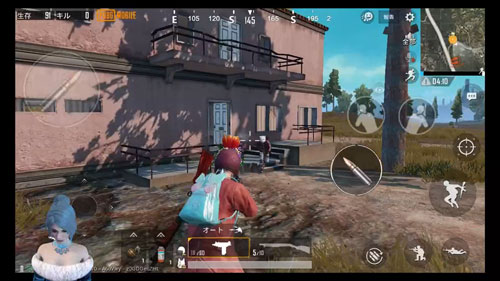
スマホゲームのPUBG MOBILEもプレイしてみたところ、こちらはスムーズに配信できました。
キャプチャーボードはAVerMediaのLive Gamer Ultra GC553を使用しています。
今回は未検証ですが、PS4やSwitchのプレイ動画を配信するときも、問題なく動かせるでしょう。
クリエイティブ用途でも使える
続いてクリエイティブ用途との相性もチェックしました。
動画編集や写真のRAW現像も問題なく動かせます。
Premiere Proで動画編集
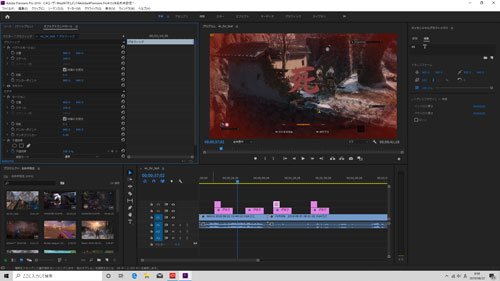
AdobeのPremiere Proを使用して、動画編集がスムーズにできるかどうかをチェックしました。
サックサクとはいえませんが、とくに問題なく動かせました。
動画編集をがっつりやるつもりなら、メモリは16GBに増やしておきたいところ。
After Effectsを使ったり、4K動画の編集も考えていくなら、メモリは32GB以上欲しいです。
4K動画の書き出し
4K動画の書き出しにかかる時間も測定してみました。
検証のために用意したのは、GoPro HERO7 Blackで撮影した4K 60fpsの動画データ。
書き出し条件とかかった時間を表にまとめました。
| H.264(Youtube 1080p FHD) | 9:13 |
|---|---|
| H.264(Youtube 2160p 4K UHD) | 12:55 |
エントリークラスのゲーミングパソコンとして考えれば、そこそこ良いスコアです。
動画の書き出しはCPUやグラフィックカードだけではなく、メモリやストレージの性能も影響します。
毎日のように動画を作る方は、ミドルクラス以上のパソコンがおすすめです。
LightroomでRAW現像
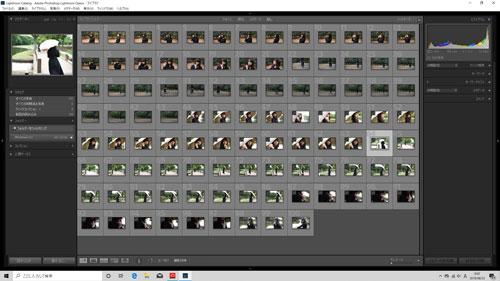
続いてAdobeのLightroomを使用して、写真の編集がサクサクできるかもチェックしました。
有効画素数3,635万のニコンD810で撮影したRAWデータ100枚をLightroomで書き出したところ、かかった時間は5分24秒。
あまり速くはないですね。
Lightroomの書き出し条件は以下の通り。
画像形式:JPEG
画質:100
カラースペース:sRGB
画像のサイズ:未調整(撮影データそのまま)
解像度:350
メタデータ:すべてのメタデータ(人物情報や撮影場所の情報は削除)
RAWデータの書き出しはCPU性能が大きく影響するため、写真が好きな方はCore i7以上のCPUがおすすめです。
コスパに優れたゲーミングパソコン

今回はG-TuneのNEXTGEAR-MICRO im610シリーズをさまざまな点から検証してみました。
配送料と消費税込で11万円前後と手の届きやすい価格帯ながら、多くのゲームを最高画質で動かせる実力があります。
MMORPGや格闘ゲーム、アクションゲームがメインの方なら、非常にコスパが高くておすすめ。
FPSゲームがメインの方やパソコンゲームの実況動画を配信したい方は、Core i7-9700F搭載モデルがよさそうです。
G-Tuneのゲーミングパソコンはメモリやストレージなど、スペックを細かくカスタマイズできるので、希望に合ったモデルがきっと見つかります。
コスパの高いゲーミングパソコンを探している方は、ぜひ一度見積もり画面で価格をチェックしてみてください。















